다음 절차에 따라 현재 도면에 대한 기본 AEC 컨텐츠 옵션을 지정합니다.
AutoCAD DesignCenter의 사용자 뷰로 액세스하는 컨텐츠 파일의 위치를 지정하고, 영국식 및 미터법 컨텐츠 중 하나를 선택한 후 일람표 태그를 삽입할 때 특성 데이터 편집 대화상자가 표시되는지 여부를 지정할 수 있습니다. 또한 도구의 스타일과 같은 종속 파일의 위치를 지정할 수 있습니다.

 을 클릭합니다.
을 클릭합니다. - AEC 컨텐츠 탭을 클릭합니다.
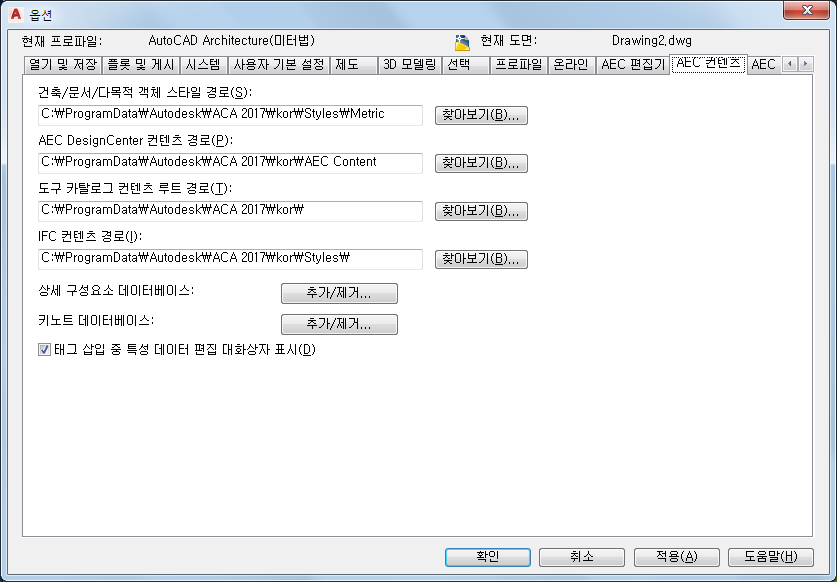
현재 도면에 대해 기본 AEC 컨텐츠 옵션 지정
- AEC DesignCenter 컨텐츠 경로에 컨텐츠 파일의 경로와 위치를 편집하거나, 찾아보기를 클릭하여 컨텐츠 파일을 찾습니다.
- 도면에 일람표 태그를 삽입할 때 일람표 데이터 편집 대화상자를 표시하려면 태그 삽입 중 특성 데이터 편집 대화상자 화면표시를 선택합니다.
이 옵션을 선택하면 각 태그가 배치된 후에 워크시트가 표시되므로 특성 세트 값을 편집할 수 있습니다. 이 옵션을 선택 해제하면 태그 지정 중에 워크시트가 나타나지 않습니다.
- 도구 카탈로그 컨텐츠 루트 경로에서 스타일 도면의 경로 및 위치를 편집하거나 찾아보기를 클릭하여 파일을 찾습니다.
도구 종속 파일 참조에 사용되는 변수 %AECCONTENT_DIR%은(는) 지정하는 경로를 사용하도록 업데이트됩니다. 예를 들면 <Style href=“%AECCONTENT_DIR%Door StylesDoorStyles.dwg”/>입니다.
- 상세 구성요소 데이터베이스 옆에 있는 추가/제거를 클릭하여 추가 상세 구성요소 데이터베이스를 추가하거나 제거합니다.
- 키노트 데이터베이스 옆에 있는 추가/제거를 클릭하여 추가 키노트 데이터베이스를 추가하거나 제거합니다.
- 확인을 클릭합니다.